Reklaam
Apple on teatanud oma uutest toodetest ja funktsioonidest, sealhulgas paljukiidetud operatsioonisüsteemist iOS 12. Ehkki iPadi ja iPhone'i uus tarkvara on varustatud paljude lahedate funktsioonidega, on kesksel kohal olnud privaatsus- ja turvafunktsioonid.
Lisatud turvafunktsioonide eesmärk on kaitsta iPhone'i ja iPadi kasutajaid. Värskendus lubab takistada sissetungijaid seadme privaatsetele failidele juurdepääsu saamisel. Kuigi uus värskendus lubab häkkeritel end vaevata hoida, on seadme turvamine täielikult kasutaja enda otsustada.
IOS 12-ga ühilduvad seadmed
Kõiki iOS 11-ga ühilduvaid iPhone'i ja iPade saab 2018. aasta versiooniks hõlpsalt uuendada iOS 12 väljalase. Siin on iOS 12-ga ühilduvate seadmete loend:
- iPhone: iPhone 5s, iPhone SE, iPhone 6, iPhone 6 Plus, iPhone 6s, iPhone 6s Plus, iPhone 7, iPhone 7 Plus, iPhone 8, iPhone 8 Plus, iPhone X, iPhone Xs ja iPhone Xs Max.
- iPad: iPad mini 2, iPad mini 3, iPad mini 4, iPad Air, iPad Air 2, iPad 5. põlvkond (2017), 9.7-tolline iPad 6. põlvkond (2018), 9,7-tolline iPad Pro, 10,5-tolline iPad Pro, 12,9-tolline iPad Pro 1. põlvkond ja 12,9-tolline iPad Pro 2nd põlvkond.
- iPod: iPod touchi 6. põlvkond.
Seda silmas pidades on siin toodud uuele turbele keskendunud tarkvarauuenduse olulisemad punktid koos juhistega nende turvafunktsioonide lubamiseks.
1. Hoidke seda värskendatud!
Sarnaselt muude turul olevate opsüsteemide ja tarkvaraga on ka üks turvalisemaid viise võimalike turvariskide ees hoidmiseks hoidke oma seadet kogu aeg ajakohasena Täiustage oma digitaalset turvalisust: 7 asja, mida peate pidevalt värskendamaHäkkerite ja viiruste eest kaitsmiseks peate oma tarkvara ja riistvara värskendama. Kuid milliseid seadmeid tuleb värskendada? Loe rohkem .
Meie hõivatud eludes, kus uus teade ilmub iga minuti tagant, võib värskendusteatise väga hõlpsalt vahele jätta. Seega on parim idee lubada automaatsed värskendused iOS 12-s.
Automaatse värskendamise funktsiooni lubamine iOS 12-s:
- Suunake Seadistused.
- Valige Üldine.
- Kliki Tarkvara värskendus ja lülitage sisse valik Automaatsed värskendused.
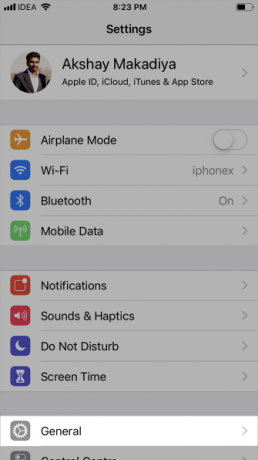
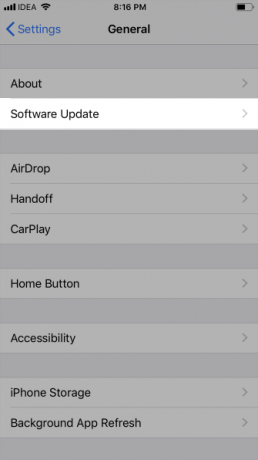
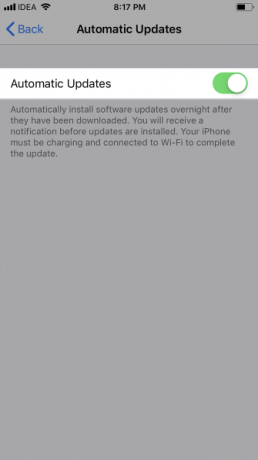
Kui see on valmis, värskendatakse teie seadet automaatselt, kui uus plaaster välja antakse.
2. Kasutage kahefaktorilist autentimist
Kahefaktoriline autentimine (2FA) on üks viimaseid tehnoloogilisi imesid kogu tööstuses ning enamik ettevõtteid ja organisatsioone pakub seda funktsiooni tänapäeval oma seadmetes. IOS 12-s on Apple lisanud selle funktsiooni ka teie õunakonto täiendavaks kaitseks.
IOS 12-s on see funktsioon sisseehitatud, mis muudab selle kasutamise ja 2FA seadistamise lihtsaks.
Kahefaktorilise autentimise lubamine:
- Minema Seadistused> klõpsake nuppu [oma nimi]> Parool ja turvalisus.
- Koputage nuppu Lülitage sisse kahefaktoriline autentimineja Jätkake.
- Sisestage oma telefoninumber ja kinnitage. Selle lubamine võimaldab Apple'il saata teie isikut kinnitamiseks tekstsõnumi või helistada.
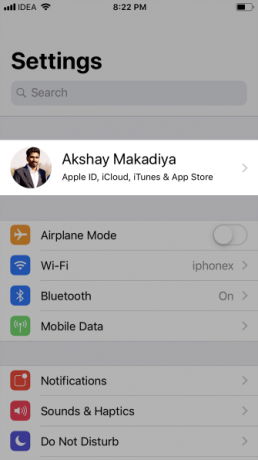
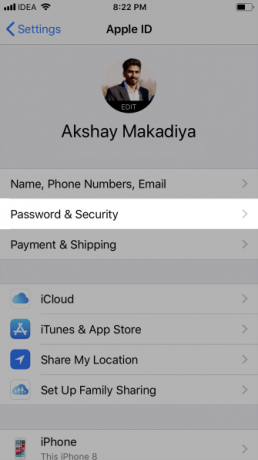
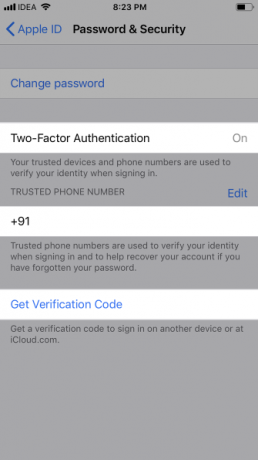
2FA kasutamine vähendab andmete ohtu sattumist, takistades paroolivarga juurdepääsu teie telefonile.
3. Piirake USB-juurdepääsu
USB-ühendused on potentsiaalne turvaprobleem, nii et see funktsioon takistab häkkeritel lukustuskuvalt Apple'i seadmega ühendatud lisaseadmete kaudu mööda minemast.
Üldiselt on Apple'i seade USB-seadmega ühendatud kahel eesmärgil - seadme laadimiseks või andmete edastamiseks.
Varasemates versioonides lukustaksid Apple'i seadmed laadimispunkti nädala pärast lukust lahti saamist, et häkkerid ei saaks turvalisust rikkuda. Ajakava andis häkkeritele võimaluse tööle võtta jõhkra jõu USB-lukustuse avamine ja pääsege lukustuskuvalt mööda.
Turvalisuse suurendamiseks lühendab uus versioon perioodi ühe tunniga, mille järel laadimisport töötab "ainult toite režiimis".
USB-piiratud režiimi seadistamine iOS 12-seadmes:
- Minema Seadistused > Puudutage ID ja pääsukood ja sisesta oma pääsukood oma identiteedi kinnitamiseks.
- Kerige alla USB lisaseadmed ja tagage see USB-lisaseadmed pole lukustuskuval lubatud on keelatud.
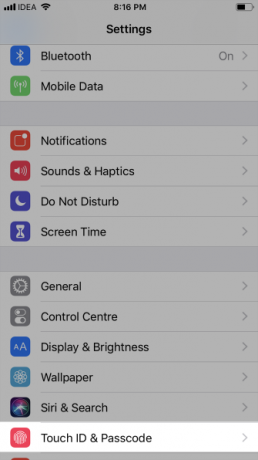
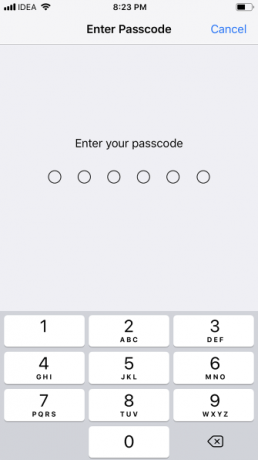
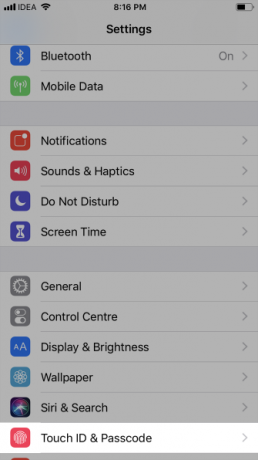
Kui see funktsioon on lubatud, olete interaktiivse pordi kaudu seadmesse jõudmise võimalikust sammust sammu võrra kaugemale.
4. Asukoha jälgimise juhtimine
Apple'i mobiilsel opsüsteemil on mitu populaarset asukohapõhist rakendust, näiteks Siri, Maps ja Photos. Kui see funktsioon on sisse lülitatud, võimaldab see funktsioon Apple'il teie sagedasi asukohti salvestada ning nende põhjal teateid ja reklaame edastada.
Uus iOS 12 funktsioon võimaldab teil aga jälgimise välja lülitada. Järgige allpool kirjeldatud samme:
- Suunake Seadistused> Privaatsus> Asukoht> Süsteemiteenused ja koputage nuppu Olulised asukohad.
- Lülita sisse väljas et teie seade ei saaks teie asukohta jälgida.
- Deaktiveerimine Olulised asukohad võimaldab teil kustutada ka asukoha kogutud andmed.
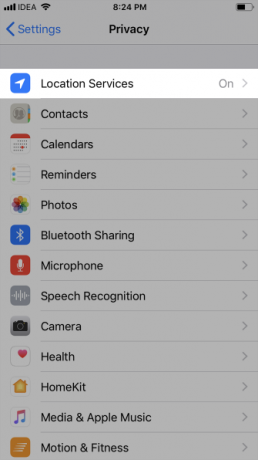

Kui soovite, et Apple teid jälitaks, lülitage suvandid välja Asukohapõhised Apple'i reklaamid, Asukohapõhised soovitusedja Asukohapõhised hoiatused.
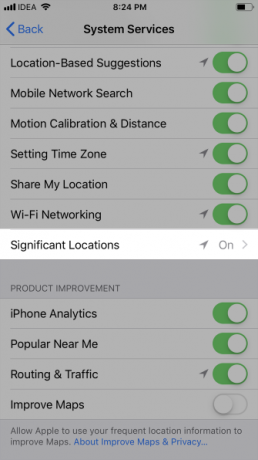
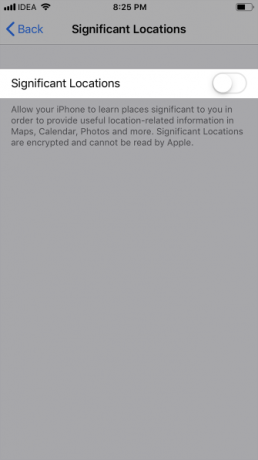
Asukohale juurdepääsu keelamise korral ei jälgita teie teekondi enam. Pange tähele, et asukohateenuste täieliku väljalülitamise korral peatatakse kõik rakendused, mis kasutavad teie asukohaandmeid või geograafilist asukohta. See hõlmab rakendust Maps.
5. Looge tugevamad mobiiliparoolid
Üks olulisemaid muudatusi uues iOS 12 on see, et see loob nüüd automaatselt tugevad paroolid.
Uues opsüsteemis võivad paroolid olla nii pikad kui soovite, nii et te ei takerdu enam nelja- või kuuekohalise pääsukoodide kasutamiseni.
Teadaolevalt võivad häkkerid julma jõu rünnaku korral rikkuda neljakohalist pääsukoodi. Neljakohalise arvu purustamiseks peavad häkkerid käitama ainult 10 000 kombinatsiooni, kuuenumbrilise pääsukoodi purustamiseks peavad häkkerid aga käitama miljon kombinatsiooni.
Apple'i seadme turvalisuse maksimeerimiseks ja läbipääsmatuks muutmiseks saavad iOS 12 kasutajad valida tugevama parooli - tähtede, erimärkide ja numbrite kombinatsiooni - hoidmise.
Kas soovite oma Apple'i seadme häkkikindlaks muuta? Liikuge lehele Seadistused> Puudutage ID ja pääsukood ja sisestage oma identiteedi kinnitamiseks oma praegune pääsukood. Valige Muutke pääsukoodi valik. Oma praeguse pääsukoodi sisestamisega saate seada kohandatud kuuekohalise arvkoodi.
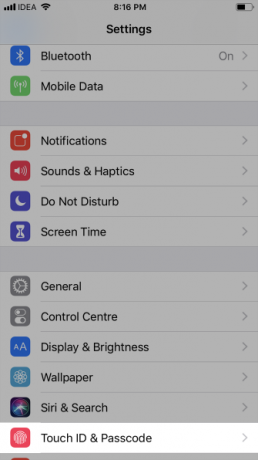
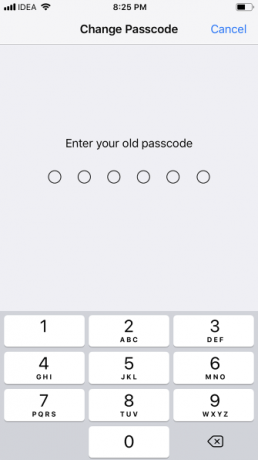
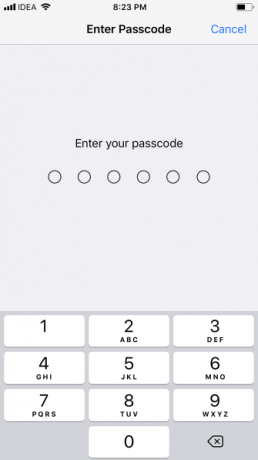
6. Turvaline sirvimine Safariga
IOS-i uues versioonis peatab Safari saidiülese jälgimise, kasutades “intelligentse jälgimise ennetamise” tehnoloogiat. Ehkki iOS 11 blokeeris kolmanda osapoole küpsised, ei takistanud see sotsiaalmeedia jagamise ikoone kasutajate sirvimiskäitumise nuusutamisest. Varasemates versioonides said reklaamijad sotsiaalmeedia vidinate abil jälgida kasutajate sirvimisharjumusi mitmetel veebisaitidel.
Kuid vaikimisi takistab iOS 12 sotsiaalmeedia vidinatel kasutajate jälgimist. See kaitseb ka teie Apple'i seadme unikaalset identiteeti, nii et reklaamijad ei saa kasutajaid otse sihitud reklaamidega tormata. Kuna see funktsioon on vaikimisi lubatud, ei pea te midagi tegema!
iOS 12 turvalise iPhone'i turbesätted
Apple on esitanud uued sisseehitatud ja saadaval olevad turvafunktsioonid, mille kasutajad saavad sisse või välja lülitada.
Siin on lühike kokkuvõte iOS 12 turvaseadetest, mida peaksite muutma, et veenduda, et teete neist maksimumi enda turvalisuse tagamiseks:
- Hoidke oma seadet värskenduses.
- Kasutage automaatset kahefaktorilist autentimist.
- Piirake USB-juurdepääsu.
- Juhtige juurdepääsu oma asukohale.
- Kasutage tugevamaid paroole.
- Turvaline sirvimine safari brauseriga.
Ehkki turvafunktsioonid on iOS 12 võtmeks, on Apple välja lasknud ka a hunnik muid suurepäraseid funktsioone 15 peidetud iOS-i 12 funktsioonid, mida peate kontrollimaiOS 12 lisab peamisi funktsioone, nagu Screen Time, kuid sellel on ka palju muid trikke. Siin on teada 15 peidetud iOS 12 funktsiooni. Loe rohkem sa peaksid kontrollima.
Akshay on digitaalse turunduse agentuuri RankLane asutaja. Olles SEO konsultant, armastab ta kirjutada ja rääkida digitaalse turunduse, krüptovaluuta ja uusimate tehnoloogiate teemadel.